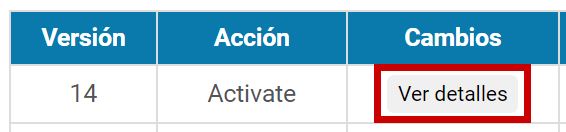Sondeos y flujos#
Transmisión de datos del sistema host a Rebus#
- Los sondeos y los flujos transfieren datos en tiempo real del sistema host a Rebus.
Los flujos son acciones basadas en desencadenadores que rellenan los datos deseados en Rebus.
Los sondeos son consultas ligeras que determinan la frecuencia con la que debe ejecutarse un flujo.
- Aprobadores de sondeos
- Para activar un sondeo, dos usuarios deben aprobarlo:
Usuario de soporte de Rebus, que se establece de manera predeterminada.
Usuario asignado de su organización.
Configuración de aprobadores de sondeos#
Pasos#
Vaya a Administración -> Administración del sistema -> Administración de la organización -> Aprobadores de sondeos y flujos.
En la lista «Usuarios disponibles», seleccione los usuarios.
Haga clic en el botón de la flecha derecha para añadir los usuarios seleccionados a la lista Aprobadores.
También puede quitar un aprobador de sondeos seleccionando el usuario y haciendo clic en el botón de la flecha izquierda. Esto hará que el usuario vuelva a la lista Usuarios disponibles.
Resultado#
Ahora los aprobadores pueden aprobar un sondeo en la sección Administrador de sondeos, que se encuentra en Administración de flujos y sondeos.
Revisión, aprobación o rechazo de sondeos#
Requisitos previos#
Tener un sondeo existente en espera de aprobación.
Ser un aprobador de sondeos.
Pasos#
Vaya a Administración -> Administración de flujos y sondeos -> Administrador de sondeos -> Detalles del sondeo.
En el menú Sondeos existentes de la parte superior izquierda, haga clic en la flecha que aparece junto a Mostrar todos.
Seleccione En espera de aprobación. Se mostrará la lista de todos los sondeos en espera de aprobación.
Seleccione el sondeo que desea revisar.
Revise los detalles. Puede encontrar la información del sondeo en la parte derecha de la pantalla.
Revisión de la información del sondeo# Campo
Descripción
Nombre
Nombre del sondeo.
Descripción
Descripción de la función del sondeo.
Versión
Número de versión.
Iniciar recuperación de datos al activarse
Si marca la casilla Iniciar recuperación de datos al activarse, el sondeo comenzará a recuperar los datos una vez activado.
Iniciar recuperación de datos a partir de la fecha
Este campo solo aparece si se desmarca la casilla Iniciar recuperación de datos al activarse. Este campo indica cuándo debe comenzar la recuperación.
Iniciar recuperación de datos a la hora
Este campo solo aparece si se desmarca la casilla Iniciar recuperación de datos al activarse. Introduzca la hora para iniciar la recuperación.
Programa Cron
El programa Cron indica la frecuencia con la que se ejecuta el sondeo. Para comprobar la siguiente iteración, haga clic en la marca de verificación verde.
Para cambiar el programa, consulte la documentación de Cron.
Flujos asignados
Los flujos asignados a este sondeo. Recuerde que un sondeo solo puede asociarse a un flujo.
Tipo
El tipo debe ser siempre SQL.
Conexión
Conexión que debe ejecutar el sondeo. Debe ser la misma que la conexión de activación del flujo asociado.
Conector
Conector que debe ejecutar el sondeo. Debe ser el mismo que el conector del flujo asociado.
SQL
Consulta necesaria para el sondeo.
Aprobar, rechazar o no aprobar sondeo# Acción
Resultado
Hacer clic en Aprobar
Junto a Aprobadores en la parte superior derecha de la pantalla, aparecerá un círculo verde con una marca de verificación.
Hacer clic en Rechazar
Se le pedirá que dé una razón. El estado del sondeo pasará a ser «Inactivo».
Hacer clic en No aprobar
Se revertirá su aprobación, pero no se rechaza el sondeo. La marca verde de aprobación desaparecerá.
Información importante#
Para poder activar un sondeo, los dos aprobadores deben aprobarlo. Para verificar si los dos aprobadores han aprobado el sondeo, compruebe que los dos círculos sean verdes y tengan una marca de verificación.
Si edita un sondeo después de que haya sido aprobado por al menos un aprobador, los dos aprobadores tendrán que aprobarlo de nuevo.
Resultado#
El sondeo está aprobado y puede activarse.
Comprobación del historial de actividades del sondeo#
Puede comprobar todas las modificaciones realizadas en un sondeo.